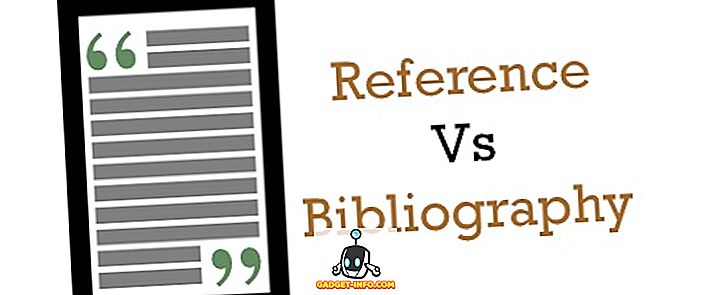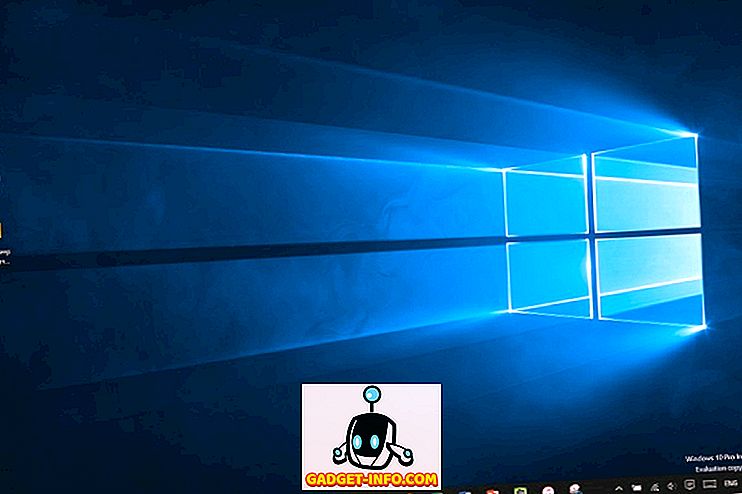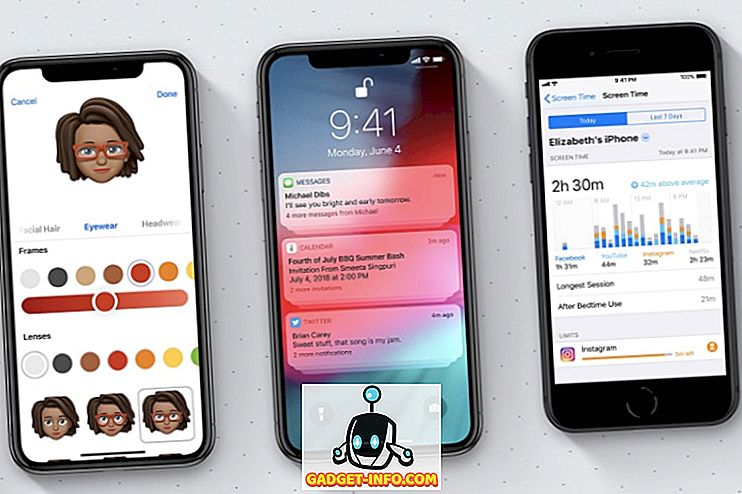На відміну від ПК з ОС Windows або Mac, налаштування Chromebook є легким. Все, що вам потрібно, це ваш обліковий запис Google, і вам добре йти. Те ж саме стосується додавання та використання кількох облікових записів в ОС Chrome. Отже, якщо у вашій родині багато людей, які збираються використовувати Chromebook, доцільно додати окремі облікові записи для всіх. Крім того, ви можете налаштувати кілька облікових записів для себе, якщо ви хочете, щоб ваші роботи та особисті облікові записи відрізнялися. Отже, можна додати кілька облікових записів у ОС Chrome і відмінно керувати ними.
Додати кілька облікових записів у ОС Chrome
Цілком очевидно, що вам потрібно спочатку додати кілька облікових записів, щоб почати їх керувати. Додавати нового користувача на Chromebook досить легко. При першому запуску Chromebook на сторінці привітання / входу є кнопка "Додати людину" на нижній полиці. Ви можете просто натиснути кнопку, щоб налаштувати свій обліковий запис Google у ОС Chrome. Якщо ви вже ввійшли до свого облікового запису, ви можете просто вийти, щоб дістатися до цього екрана входу, а потім додати нових користувачів.

Примітка . Існують також варіанти створення облікового запису під наглядом, який в основному є дочірнім обліковим записом, до якого можна налаштувати батьківський контроль, або просто використовувати Chromebook як "Гість".
Увійдіть до декількох облікових записів одночасно
ОС Chrome дозволяє легко перемикатися між кількома обліковими записами користувачів. Проте можна використовувати лише кілька облікових записів, якщо ваш обліковий запис адміністратора. Ось як можна ввійти до декількох облікових записів одночасно в ОС Chrome:
1. З облікового запису, який ви використовуєте, клацніть на області статусу або системному треї, як ми його знаємо, і натисніть на назву облікового запису . Після цього ви повинні побачити опцію " Увійти в інший користувач ... ". Натисніть на неї.
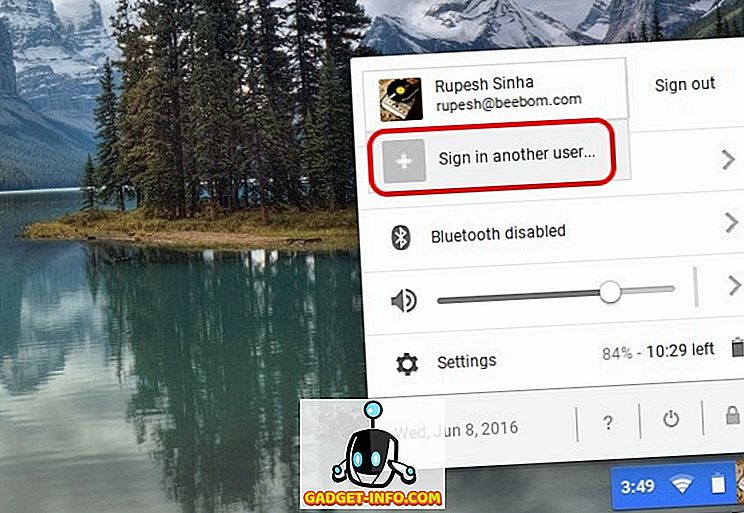
2. Якщо ви користуєтеся цією функцією вперше, ви отримаєте повідомлення про цю функцію і використовуйте лише з обліковими записами, яким ви довіряєте. Натисніть " OK ".
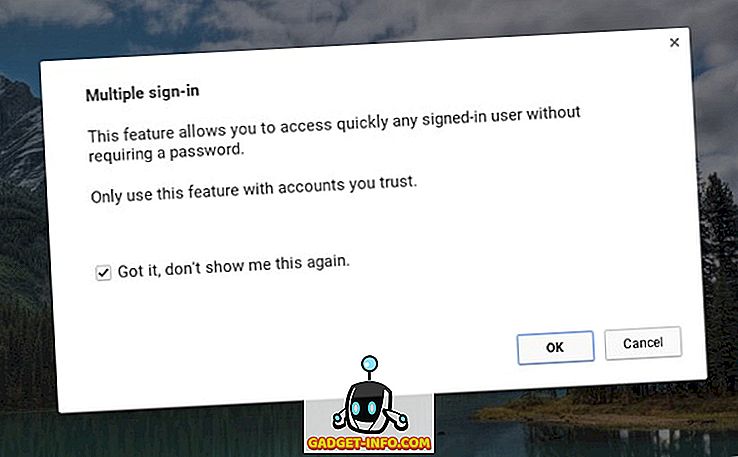
3. Потім ви перейдете до екрана входу, де ви зможете обрати іншого користувача, за допомогою якого потрібно ввійти. Виберіть користувача та введіть пароль для входу . У ньому також міститься застереження: "Доступ до всіх облікових записів, які підписані, можна отримати без пароля, тому ці функції слід використовувати лише з надійними обліковими записами".
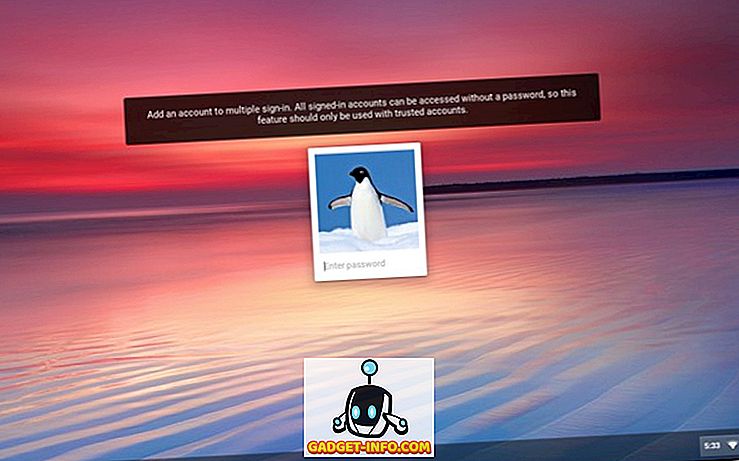
4. Після входу в систему ви побачите обидва облікові записи, що ввійшли одночасно в область стану . Потім можна просто натиснути на один з облікових записів, щоб легко перемикатися, і немає потреби вводити пароль облікового запису знову і знову.
Однак, немає можливості вийти з одного облікового запису, і якщо ви хочете вийти, вам доведеться вийти з усіх облікових записів за допомогою кнопки "Вийти всі".
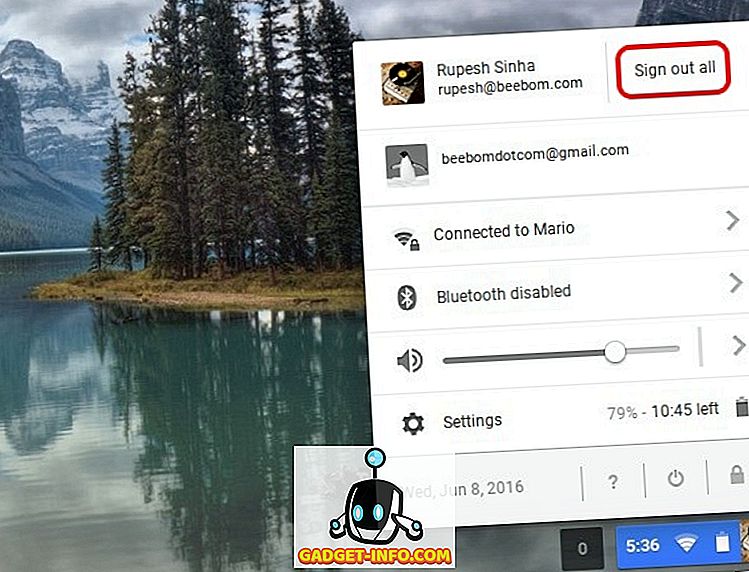
Примітка . ОС Chrome дозволяє одночасно входити до 4 облікових записів. Усі активні користувачі матимуть спільну мережу, тоді як інші налаштування, такі як шпалери, зображення профілю, закладки тощо, залишаються різними.
Перенесення Windows з одного облікового запису на інший
Коли ви ввійшли в декілька облікових записів одночасно, можна легко перемістити одне вікно з одного облікового запису в інший. Щоб перемістити вікно, ви можете просто клацнути правою кнопкою миші у верхній частині вікна, і ви побачите опцію " Перемістити вікно до… ".
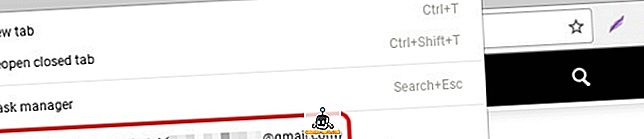
Просто натисніть на це і вікно відкриється у вибраному обліковому записі. Google попереджає, що ця функція може призвести до несподіваної поведінки.
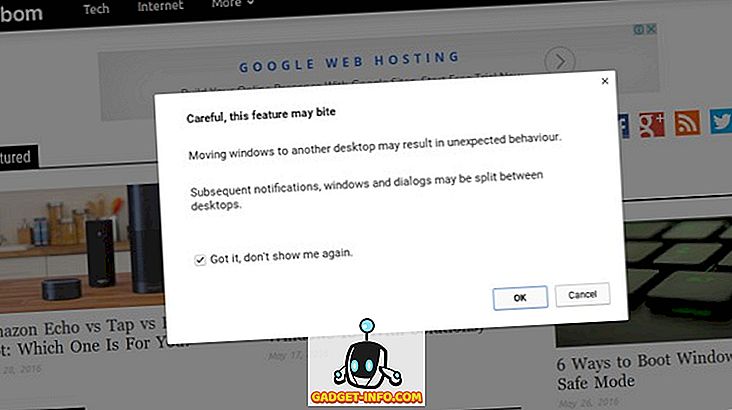
Використовувати кілька облікових записів одночасно з ОС Chrome
Хоча можливість додавання декількох облікових записів є частиною всіх настільних операційних систем, ми цінуємо той факт, що Google дозволяє легко перемикатися між обліковими записами користувачів. Крім того, ОС Chrome дозволяє користувачам з'єднуватися один з одним. Наразі ви можете переміщати вікна з одного облікового запису на інший, але ми можемо очікувати, що Google надасть більше подібних функцій у майбутньому. Ну, це все з нашої сторони, якщо ви користуєтеся Chromebook, розважайтеся з кількома обліковими записами. Дайте нам знати, як вам це подобається.